- TSL 1.2 je neposredno prošli internetski sigurnosni protokol, a najnoviji je verzija 1.3.
- Sigurnosni sloj pruža sigurnost i učinkovitost za komunikaciju klijent-poslužitelj i prijenos podataka.
- Možete omogućiti i provjeriti prisutnost protokola na vašem računalu i poslužitelju na različite načine.
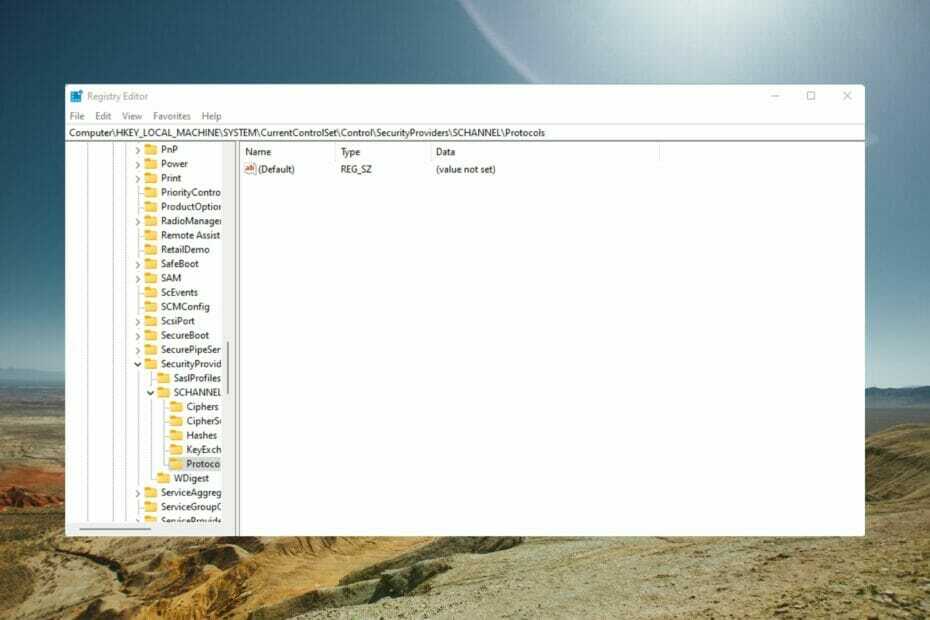
xINSTALIRAJTE KLIKOM NA DATOTEKU ZA PREUZIMANJE
Ovaj softver će popraviti uobičajene računalne pogreške, zaštititi vas od gubitka datoteka, zlonamjernog softvera, kvara hardvera i optimizirati vaše računalo za maksimalnu učinkovitost. Riješite probleme s računalom i uklonite viruse sada u 3 jednostavna koraka:
- Preuzmite alat za popravak računala Restoro koji dolazi s patentiranim tehnologijama (dostupan patent ovdje).
- Klik Započni skeniranje kako biste pronašli probleme sa sustavom Windows koji bi mogli uzrokovati probleme s računalom.
- Klik Popravi sve kako biste riješili probleme koji utječu na sigurnost i performanse vašeg računala.
- Restoro je preuzeo 0 čitatelji ovog mjeseca.
Sigurnost transportnog sloja (TLS 1.2), također poznat kao Transport Layer Security, je protokol za šifriranje dizajniran da zaštiti podatke korisnika kada se podaci prenose preko mreže. TLS 1.2 protokol sličan je SSL-u (Secure Sockets Layer).
Sigurnost transportnog sloja (TLS 1.2) uglavnom koriste klijent-poslužitelj aplikacije za dijeljenje podataka i informacija preko mreže bez sigurnosnih povreda ili curenja informacija.
Funkcionira kako bi osigurao povjerljivost, autentičnost i integritet korištenjem certifikata između računalnih aplikacija koje dijele informacije.
Kako mogu provjeriti je li TLS 1.2 omogućen?
Sigurnost transportnog sloja uvedena je 1999. kao radna skupina za internetsko inženjerstvo i od tada se razvijala, s TLS 1.2 uveden 2008.
Sigurnost transportnog sloja ima dvije razine rada: TLS protokol rukovanja i TLS zapis, a TLS djeluje u sloju aplikacije.
TLS 1.2 je više od obične nadogradnje; to je bitan korak u osiguravanju sigurnog dijeljenja podataka. Starije verzije sigurnosti transportnog sloja postale su osjetljive na napade i sigurnosne povrede koje je lako izbjeći s TLS-om 1.2.
Provjerite je li verzija TLS-a ažurirana na TLS 1.2. i TLS 1.2. je omogućen na vašem sustavu radi zaštite vaših podataka.
TSL 1.2 i 1.3 omogućeni su prema zadanim postavkama u sustavu Windows 11. Također možete pročitati ovaj dio kako biste saznali više o tome kako radi protokol.
Savjet stručnjaka: Neki problemi s računalom teško se rješavaju, pogotovo kada su u pitanju oštećena spremišta ili nedostajuće Windows datoteke. Ako imate problema s ispravljanjem pogreške, vaš sustav je možda djelomično pokvaren. Preporučujemo da instalirate Restoro, alat koji će skenirati vaš stroj i utvrditi u čemu je greška.
Kliknite ovdje za preuzimanje i početak popravljanja.
Najbrži način da provjerite je li TLS 1.2 omogućen na vašem računalu je traženje prisutnosti ključa registra. HKEY_LOCAL_MACHINE\SYSTEM\CurrentControlSet\Control\SecurityProviders\SCHANNEL\Protocols\TLS 1.2\Client\EnabledI njegova odgovarajuća vrijednost, 1.
Koja je naredba za provjeru TLS verzije u sustavu Windows?
- Pritisnite Windows + x.
- Odaberi Windows Powershell.

- Unesite sljedeću naredbu:
Get-TlsCipherSuite.
- Pritisnite Unesi. Y
Možete provjeriti verziju TLS-a 1.2 u sustavu Windows pomoću naredbe: openssl s_client -connect www.google.com: 443 -tls1_2. Moći ćete reći je li verzija podržana ako dobijete lanac certifikata i rukovanje. U suprotnom ćete dobiti poruku o pogrešci rukovanja.
Kako provjeriti koji se TSL protokol koristi?
- Pritisnite Windows + R.

- Pritisnite Unesi.
- U Internetna svojstva prozoru, kliknite na Napredna tab.

- Pomaknite se do dna stranice i provjerite koji se TLS protokol pregledava.

Postoje različiti TLS protokoli, a najnoviji je 1.3. Možete vidjeti one koji se trenutno koriste tako da naznačite koji imaju označene okvire.
Kako mogu omogućiti TLS 1.2 u sustavu Windows?
➡ Kako mogu omogućiti TLS 1.2 na Windows 11?
- Kliknite na Windows + R.

- Pritisnite Unesi.
- U Internetna svojstva prozoru, kliknite na Napredna tab.

- Pomaknite se prema dolje i provjerite koristi li se TSL protokol

- Odaberi Prijavite se.
- Zatvorite prozor preglednika i ponovo pokrenite preglednik Google Chrome.
- PC se ponovno pokreće kada igrate igrice? 7 načina da to brzo popravite
- Što je Microsoft Dev Box i kako ga možete koristiti
➡ Kako mogu omogućiti TLS 1.2 na Windows 10?
- Otvorite Google Chrome.
- pritisni ALT + F.
- Odaberi Postavke.

- Kliknite na Napredna.

- Pomaknite se prema dolje i odaberite Sustav.
- Kliknite na Otvorite postavke proxyja računala.
- Kliknite na Internet opcije i odaberite Napredna.
- Pomaknite se prema dolje i kliknite na sigurnost i označite koristite TLS 1.2 kutija.
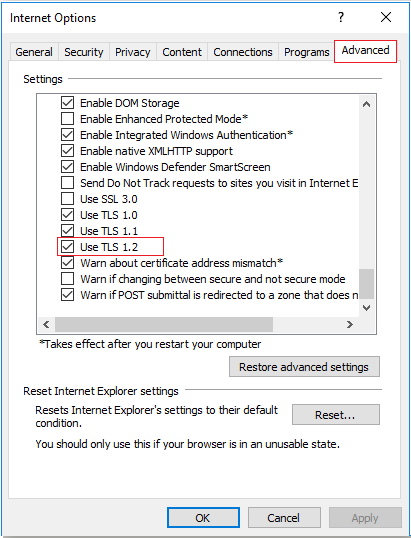
- Klik u redu.
- Zatvorite prozor preglednika i ponovo pokrenite preglednik.
➡ Kako mogu omogućiti TLS 1.2 na Windows 7?
- Idite na statusnu traku i kliknite gumb Windows. Kliknite na Pokreni.
- Tip Regedit na stranici za pokretanje.
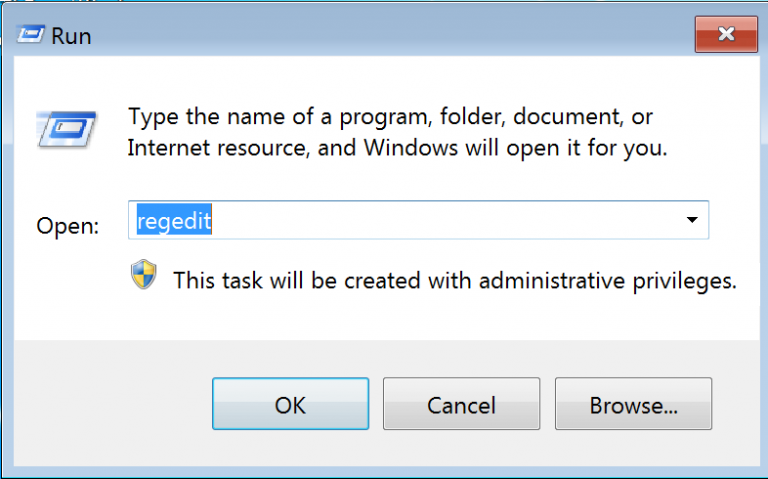
- Kliknite OK za pristup uređivaču registra.
- Klikom na u redu gumb će vam omogućiti pristup opcijama sustava Windows
- Za Windows 7 unesite ovaj ključ registra:
HKEY_LOCAL_MACHINE\SYSTEM\CurrentControlSet\Control\SecurityProviders\SCHANNEL\Protocols.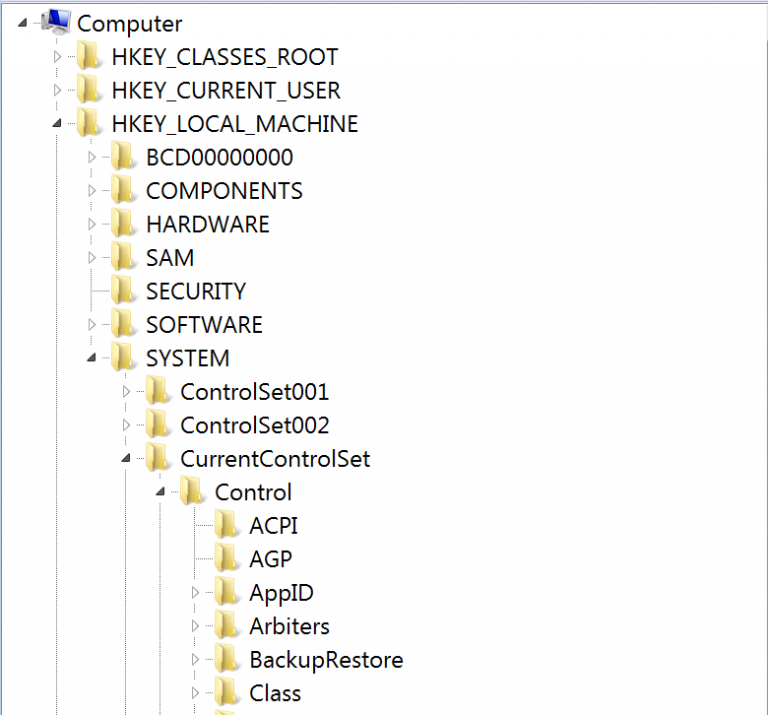
- Kliknite mapu Protocols, kliknite na Novi i odaberite Ključ s padajućeg izbornika.
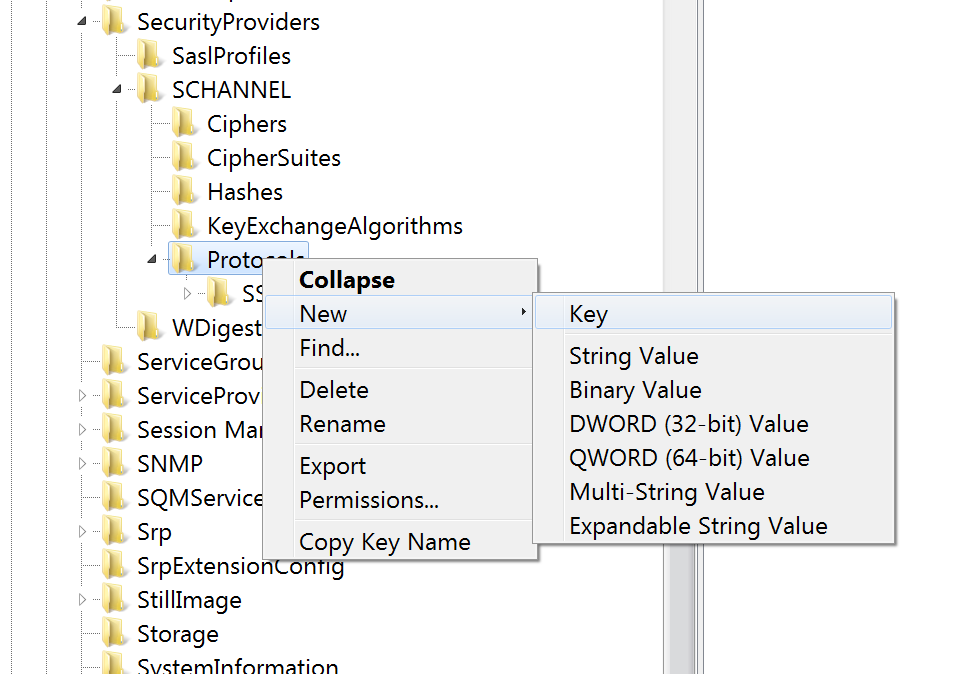
- Nakon što dovršite korak 5, nova mapa pod nazivom Novi ključ #1 bit će stvorena.
- Preimenujte mapu u TLS 1.2.
- Desnom tipkom miša kliknite karticu TLS 1.2 i kliknite na Novi.
- Odaberite Ključ s padajućeg izbornika.
- Nakon što je korak 7 dovršen, stvorit će se nova mapa pod nazivom Novi ključ #1.
- Preimenujte mapu u Client.
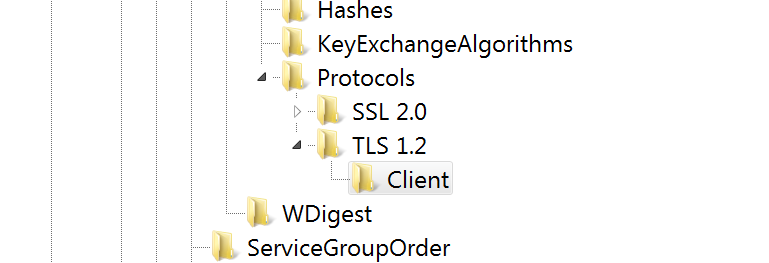
- Desnom tipkom miša kliknite ključ klijenta, kliknite na Novi, i odaberite DWORD (32-bitna) vrijednost s padajućeg popisa.
- Kliknite na DWORD (32-bitna) vrijednost i novu datoteku pod nazivom "Nova vrijednost #1". Promijenite ime u Onemogućeno po zadanom.

- Nakon što su svi koraci dovršeni, ponovno pokrenite sustav kako biste aktivirali promjene.
➡ Kako mogu omogućiti TLS 1.2 na Windows Serveru 2019?
- pritisni Windows+ Rgumbe za pristup Regeditu.
- Pritisni enter.
- Dođite do
Računalo\HKEY_LOCAL_MACHINE\SYSTEM\CurrentControlSet\Control\SecurityProviders\SCHANNEL\ - Desnom tipkom miša kliknite desno okno i kliknite na Novi.
- Odaberite Ključ.
- Imenujte novi ključ TLS 1.2 i kliknite na njega.
- Kliknite na Novo.
- Napravite novi ključ pod nazivom Klijent.
- Desnom tipkom miša kliknite klijentski ključ i kliknite na Novi.
- Odaberi DWORD (32-bitna) vrijednost.
- Imenujte novu datoteku DWORD DisabledByDefault.
- Dvaput ga kliknite da biste otvorili njegova svojstva
- Provjerite je li baza heksadecimalna, a vrijednost nula.
- Napravite još jednu novu DWORD datoteku i dajte joj naziv Omogućeno.
- Dvaput kliknite na nju kako biste se uvjerili da je baza heksadecimalna i da je vrijednost jedan.
- Ponovite iste korake za ključ poslužitelja koristeći točne riječi: DWORDS i vrijednosti.
- Zatvorite registar.
- Ponovno pokrenite sustav.
➡ Kako mogu omogućiti TLS 1.2 na Windows Serveru 2016?
- Prvo otvorite izbornik Start sustava Windows.
- Tip Regedit u traci za pretraživanje da biste je otvorili.
- Provjerite jeste li napravili sigurnosnu kopiju svog trenutnog registra prije bilo kakvih promjena.
- U registru idite na
Računalo\HKEY_LOCAL_MACHINE\SYSTEM\CurrentControlSet\Control\SecurityProviders\SCHANNEL\Protocols
- Desnom tipkom miša kliknite prazno desno okno i kliknite na Novi.
- Odaberi Ključ.
- Imenujte novi ključ TLS 1.2
- Ponovno desnom tipkom miša kliknite prazno desno okno i stvorite dva nova ključa s imenom Klijent i Poslužitelj.
- Odaberite ključ klijenta, kliknite Novi, i odaberite vrijednost DWORD (32-bit).
- Kliknite DWORD i preimenujte ga u DisabledByDefault.
- Kliknite desnom tipkom miša, promijenite bazu u heksadecimalni i postavite vrijednost na nulu.
- Stvorite drugu DWORD i imenuj ga omogućeno.
- Promijenite bazu na heksadecimalni i postavite vrijednost na jedan.
- Ponovite iste korake za Ključ poslužitelja i stvarati DWORDS s istim vrijednostima.
- Zatvorite registar i ponovno pokrenite poslužitelj.
➡ Kako mogu omogućiti TLS 1.2 na Windows Server 2012 R2?
- Pokrenite regedit.exe program.
- Unesite put:
HKEY_LOCAL_MACHINE\SOFTWARE\Microsoft\.NETFramework\v2.0.50727. - Napravite novi unos pod nazivom SystemDefaultTlsVersions.
- Postavite vrijednost DWORD na jedan.
- Napravite drugi unos pod nazivom SchUseStrongCrypto i postavite vrijednost DWORD na jedan.
- Idite na stazu:
HKEY_LOCAL_MACHINE\SOFTWARE\Microsoft\.NETFramework\v4.0.30319. - Napravite unos i dajte mu naziv SystemDefaultTlsVersions.
- Postavite vrijednost DWORD na jedan.
- Napravite iste promjene na lokaciji 64-bitnog OS-a:
HKEY_LOCAL_MACHINE\SOFTWARE\Wow6432Node\Microsoft\.NETFramework\v2.0.50727. - Napravite novi unos i dajte mu naziv SystemDefaultTlsVersions.
- Postavite vrijednost DWORD na jedan.
- Napravite još jedan unos i dajte mu naziv SchUseStrongCrypto s vrijednošću DWORD postavljenom na jedan.
- Ići
HKEY_LOCAL_MACHINE\SOFTWARE\Wow6432Node\Microsoft\.NETFramework\v4.0.30319. - Izvedite iste izmjene kao na prethodnim lokacijama.
Kako mogu nadograditi s TLS 1.0 na TLS 1.2
- Traziti Poslužitelj s gornje trake izbornika.
- S popisa opcija odaberite poslužitelj po svom izboru.
- Ići Upravljanje poslužiteljem i odaberite postavke i paketi.
- Klikni na Napredna karticu i pomaknite se prema dolje do Nginx kutija.
- The TLS verzije prikazat će se popis odabranih verzija. Kliknite na Uredi napraviti promjene.
- Odaberite željeni protokol ovisno o zahtjevima i kliknite Spremi promjene.
Starije verzije TSL-a manje su sigurne od najnovijih. Dakle, također možete pročitati više o onemogućavanje TSL 1.0 protokola. Ako vaš uređaj ima najnoviju verziju sustava Windows, bit će prisutna verzija 1.3.
Ponekad korisnici sustava Windows 11 mogu iskusiti TSL pogreške. Ovaj vodič pruža a sveobuhvatno rješenje.
Kao što je ranije naglašeno, TSL 1.3 automatski je omogućen na modernim verzijama za pregled sustava Windows. Što se tiče protokola za implementaciju internetske sigurnosti, TSL 1.3 je standard. Njegovi sigurni protokoli napravljeni su na takav način da olakšavaju prijenos podataka s krajnje točke na krajnju točku. To jest, pruža dodatni sigurnosni sloj za komunikaciju klijent-poslužitelj.
Novi protokol rješava većinu nedostataka prethodnih verzija, čineći kriptografske algoritme zastarjelima. Kao rezultat toga, protokol rukovanja (provjera autentičnosti klijenta) uvelike je šifriran i poboljšan.
Osim toga, TSL 1.3 vidi značajno poboljšanje privatnosti. Implikacija je da je mrežna vidljivost vaših korisničkih podataka i informacija ozbiljno ograničena.
Nakon što ste stigli ovako daleko u ovom članku, sigurno ste pronašli više rješenja za omogućavanje TSL 1.2 protokola na vašem računalu. Ako vam je ovaj članak zanimljiv i vrijedan, podijelite svoje iskustvo u komentarima ispod.
 Još uvijek imate problema?Popravite ih ovim alatom:
Još uvijek imate problema?Popravite ih ovim alatom:
- Preuzmite ovaj alat za popravak računala ocjenjeno Sjajno na TrustPilot.com (preuzimanje počinje na ovoj stranici).
- Klik Započni skeniranje kako biste pronašli probleme sa sustavom Windows koji bi mogli uzrokovati probleme s računalom.
- Klik Popravi sve za rješavanje problema s patentiranim tehnologijama (Ekskluzivni popust za naše čitatelje).
Restoro je preuzeo 0 čitatelji ovog mjeseca.


